Скипе камера не ради на Виндовс 11/10
Скипе(Skype) је популаран софтвер који користе милиони људи за повезивање са вољеним особама у било које време и било где. Апликација услуге ћаскања помаже појединцима и предузећима да бесплатно упућују гласовне и видео позиве, шаљу тренутне поруке и деле датотеке.
Скипе(Skype) је оличење онлајн комуникације лицем у лице. Често користимо веб камере док користимо Скипе(Skype) за видео конференције, дневне састанке на мрежи, обуку на мрежи, итд. Међутим, многи корисници Скипе(Skype) - а су наишли на проблеме са веб камерама док су обављали Скипе(Skype) видео позиве на Виндовс(Windows) рачунару. Можда постоји проблем са вашом веб камером(Webcam) ако ваши Скипе(Skype) пријатељи не могу да вас виде током видео позива или могу да виде само неке мутне сиве слике.
Скипе камера не ради
Проблем са веб камером(Webcam) може бити досадан и ако сте наишли на проблеме са веб камером док користите Скипе(Skype) , на правом сте месту. У овом чланку наводимо неколико корака о томе како брзо решити проблеме са веб камером.
1] Тестирајте веб камеру
Прва и најважнија ствар коју треба да урадите када се суочите са проблемом са веб камером је да се уверите да сте укључили веб камеру. Подесите уређај тако да камера буде усмерена ка вама. Многи корисници Скипе(Skype) -а суочавају се са проблемима са веб камером због погрешне инсталације. Зато проверите да ли је камера правилно инсталирана. Пратите корак у наставку да бисте проверили своју веб камеру
У Виндовс траку за претрагу откуцајте Камера. (Camera. )Кликните на апликацију Камера(Camera app) и дозволите вашем систему да користи апликацију камере.
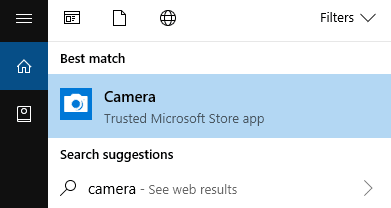
Проверите видео запис са своје камере. Ако је излаз исправан близу апликације Камера(Camera) . У супротном, то значи да користите неисправну камеру. Решење би било да замените неисправну камеру новом.
Детаљно читање(Detailed read) : Како проверити да ли веб камера ради(How to test if the Webcam is working) ?
2] Ажурирајте драјвер за веб камеру
Ажурирање управљачког програма за веб камеру најновијом верзијом може да реши проблеме са видео позивом. Пратите доле наведене кораке да бисте ажурирали управљачки програм за веб камеру(Webcam) .
Отворите Цонтрол Панел(Control Panel) и кликните на Девице Манагер. (Device Manager. )У прозору Управљача уређајима (Device Manager)кликните(Click) и проширите Уређаји за обраду слика.(Imaging devices.)
Изаберите своју веб камеру са листе и кликните десним тастером миша на уређај веб камере.
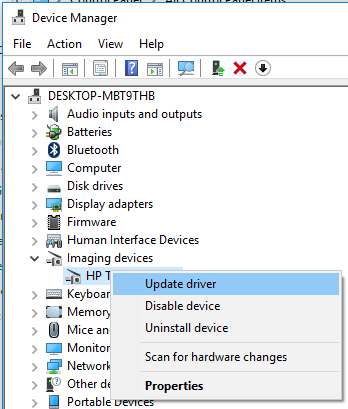
Кликните на Ажурирај драјвер(Update driver) из падајућег менија.
У искачућем прозору чаробњака за ажурирање кликните на опцију (Wizard)Аутоматски тражи ажурирани софтвер управљачког програма.(Search automatically for updated driver software.)
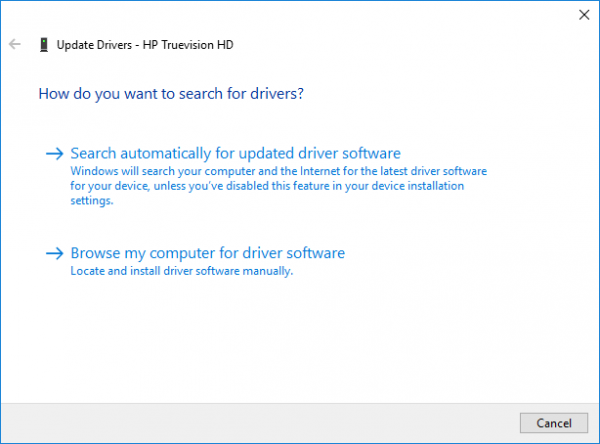
Инсталирајте ако су доступни нови драјвери.
3] Ажурирајте Скипе
Покрените Скипе(Skype) . Идите на Хелп(Help) & Феедбацк(Feedback) .
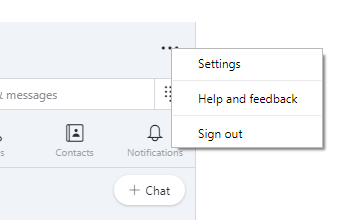
Проверите(Check) ажурирања. Бићете обавештени са најновијом верзијом Скипе(Skype) - а ако је доступна.
4] Користите генеричке драјвере за веб камеру
Користите генерички управљачки програм за УСБ(USB) видео уређај за своју веб камеру(Webcam) ако користите стару веб камеру. Пратите доле наведене кораке да бисте користили генерички управљачки програм за своју стару веб камеру.
Отворите Цонтрол Панел(Control Panel) и кликните на Девице Манагер. (Device Manager. )У прозору Управљача уређајима (Device Manager)кликните(Click) и проширите Уређаји за обраду слика.(Imaging devices.)
Изаберите своју веб камеру са листе и кликните десним тастером миша на уређај веб камере. Кликните на (Click) Ажурирај драјвер(Update driver) из падајућег менија
У искачућем прозору чаробњака за ажурирање кликните на (Wizard)Потражи софтвер управљачког програма на мом рачунару(Browse my computer for driver software)
Изаберите опцију Пусти ме да изаберем са листе доступних драјвера на мом рачунару(Let me pick from a list of available drivers on my computer) и кликните на Даље.(Next.)
Сада изаберите УСБ видео уређај(USB Video Device) са листе и кликните на дугме Даље( Next) .
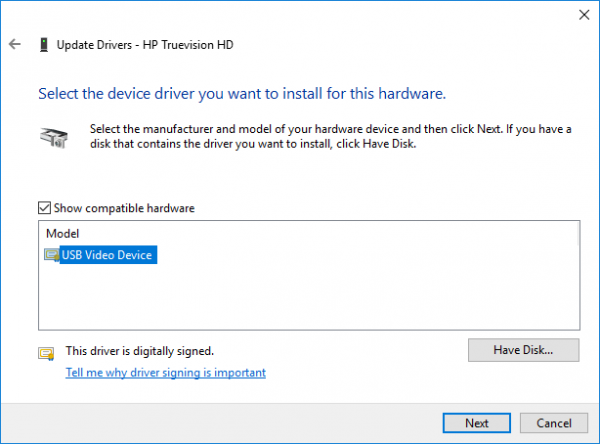
Управљачки програм уређаја ће бити инсталиран и када завршите Затворите(Close) прозор. Поново покрените систем.
Када се систем поново покрене, требало би да будете у могућности да упутите видео позив на Скипе-у
5] Конфигуришите Скипе-ова видео подешавања
Већина проблема са веб камером у Скипе(Skype) -у решава се конфигурисањем видео поставки. Пратите доле наведене кораке да бисте подесили веб камеру у видео поставкама.
Покрените Скипе. Идите до Подешавања(Settings) и кликните на Аудио & Видео( Audio & Video) Сеттингс у менију.
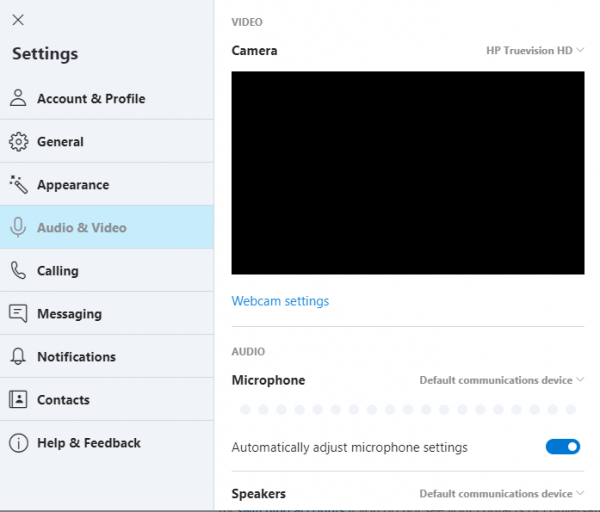
На десној страни у опцији Изабери веб камеру(Select webcam) изаберите исправан уређај веб камере са падајуће листе, ако у случају да Скипе користи погрешан видео уређај као веб камеру. Сада би требало да видите видео фид са своје камере на страници видео подешавања.
Кликните на Сачувај(Save) да бисте применили промене.
6] Затворите апликације које ометају веб камеру
Ако имате друге апликације осим Скипеа(Skype) које могу да обављају видео позиве, препоручујемо вам да затворите све апликације јер ако апликација већ користи веб камеру, она можда неће омогућити приступ веб камери другој апликацији као што је Скипе(Skype) . Већина веб камера није дизајнирана да омогући приступ видеу за више од једне апликације. Да бисте избегли такве проблеме, обавезно затворите све друге апликације које могу да користе веб камеру.
7] Онемогућите(Disable) и омогућите веб камеру(Enable Webcam) у управитељу уређаја(Device Manager)
Ово је брз начин да решите проблем са веб камером док користите Скипе(Skype) . Пратите доле наведене кораке да бисте поново омогућили веб камеру(Webcam)
Отворите Цонтрол Панел(Control Panel) и кликните на Девице Манагер. (Device Manager. )У прозору Управљача уређајима (Device Manager)кликните(Click) и проширите Уређаји за обраду слика.(Imaging devices.)
Изаберите своју веб камеру са листе и кликните десним тастером миша на уређај веб камере.
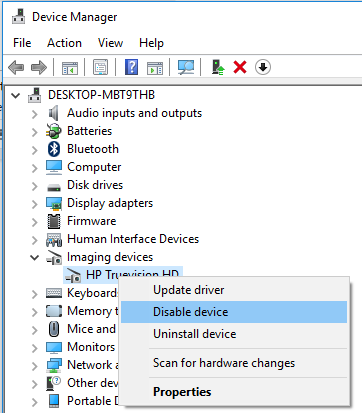
Кликните на Онемогући уређај( Disable device) у падајућем менију.
Сада да бисте поново омогућили уређај, поново кликните десним тастером миша на веб камеру и изаберите опцију Омогући уређај(Enable device) из падајућег менија.
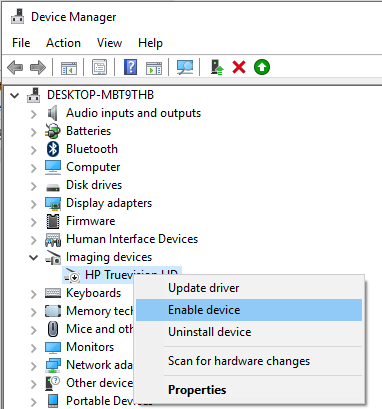
Затворите Управљач уређајима(Device Manager) и проверите да ли веб камера ради на Скипе(Skype) -у .
8] Повежите веб камеру(Connect Webcam) на други УСБ(USB) порт
Ако користите УСБ(USB) веб камере или спољну веб камеру, покушајте поново да повежете веб камеру на други УСБ(USB) порт. Овај метод је користан ако постоји проблем са УСБ(USB) портом и поновним повезивањем на други УСБ(USB) порт може се поново покренути уређај. Ово може привремено да реши проблем са веб камером.
Ако горенаведено решење не помогне да решите проблеме са веб камерама, можда ћете морати да замените веб камеру новим уређајем.
Повезано читање(Related read) : Лаптоп камера не ради у Виндовс-у(Laptop Camera not working in Windows) .
Related posts
Како променити подразумевану веб камеру на Виндовс 11/10 рачунару
Како тестирати веб камеру у оперативном систему Виндовс 11/10? Да ли ради?
Веб камера се стално замрзава или руши у оперативном систему Виндовс 11/10
Камера за лаптоп или веб камера не раде у оперативном систему Виндовс 11/10
Како сазнати која апликација користи веб камеру у оперативном систему Виндовс 11/10
Како отворити својства система на контролној табли у оперативном систему Виндовс 11/10
Најбољи бесплатни софтвер ИСО Моунтер за Виндовс 11/10
Како проверити евиденцију о искључивању и покретању у оперативном систему Виндовс 11/10
Омогућите мрежне везе док сте у модерном стању приправности на Виндовс 11/10
Како омогућити или онемогућити функцију архивирања апликација у оперативном систему Виндовс 11/10
Претворите АВЦХД у МП4 помоћу ових бесплатних претварача за Виндовс 11/10
Како користити алате уграђене у Цхармап и Еудцедит у Виндовс 11/10
Шта је датотека Виндовс.едб у оперативном систему Виндовс 11/10
Камера Гоогле Меет-а није успела или не ради на рачунару са оперативним системом Виндовс 11/10
Шта је ПЛС датотека? Како направити ПЛС датотеку у оперативном систему Виндовс 11/10?
Подешавања синхронизације не раде или су засивљена у оперативном систему Виндовс 11/10
Поставите Нотепад++ као подразумевани уређивач за .кмл датотеке у оперативном систему Виндовс 11/10
Како користити апликацију Аларми и Сатови за Виндовс 11/10
ЦПУ не ради пуном брзином или капацитетом у оперативном систему Виндовс 11/10
Како приказати окно са детаљима у Филе Екплорер-у у оперативном систему Виндовс 11/10
